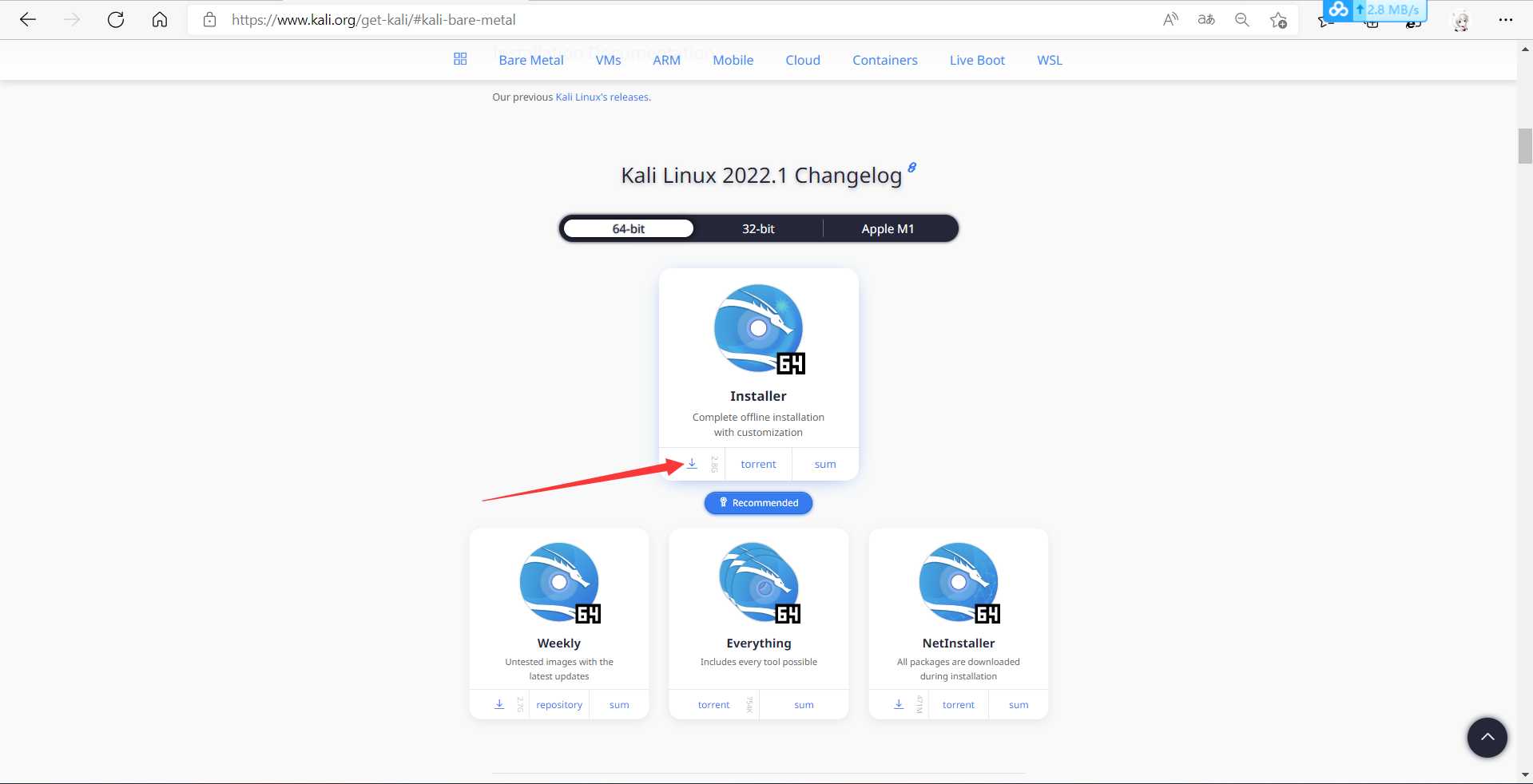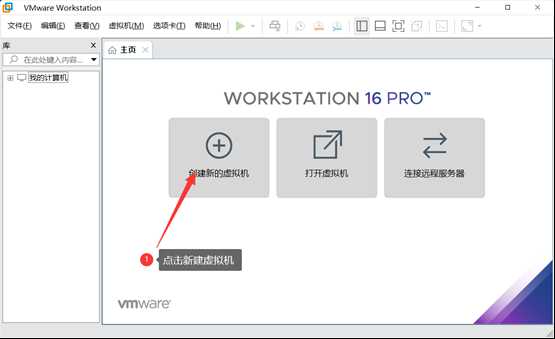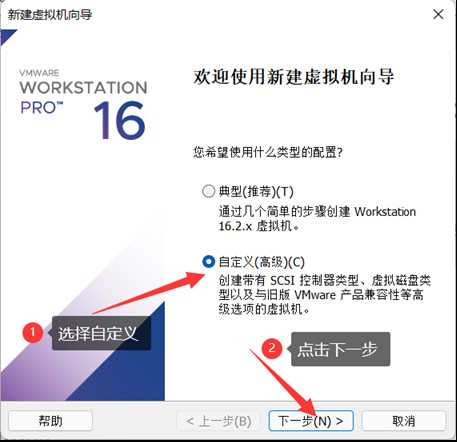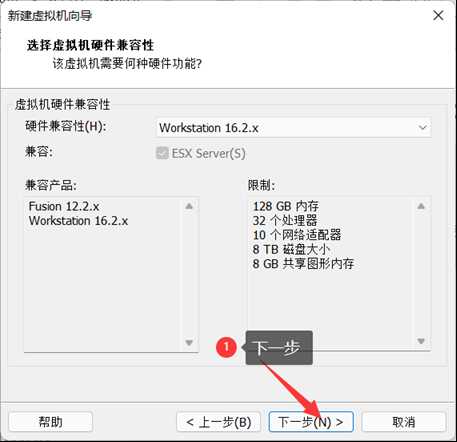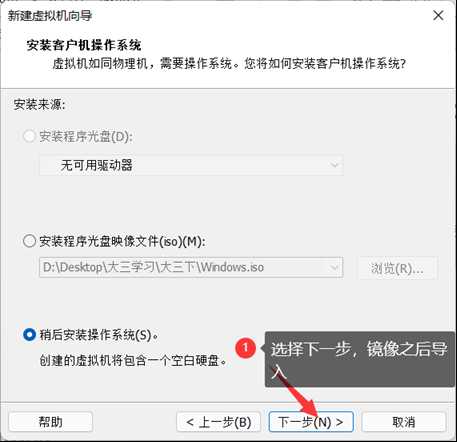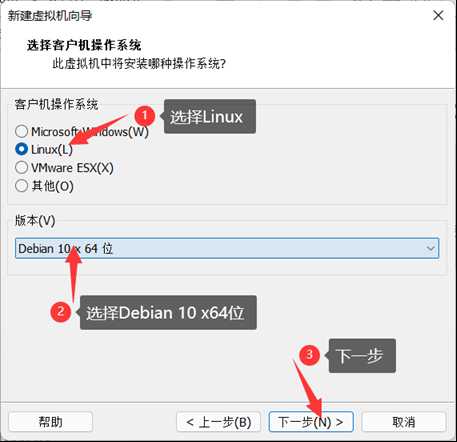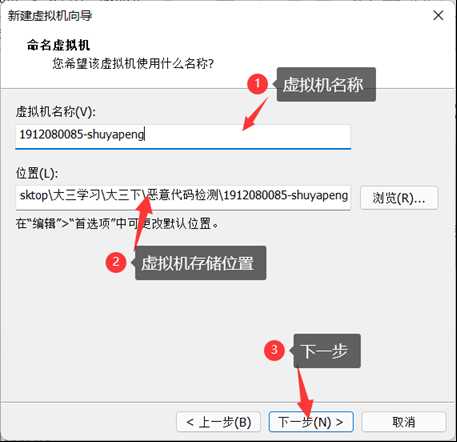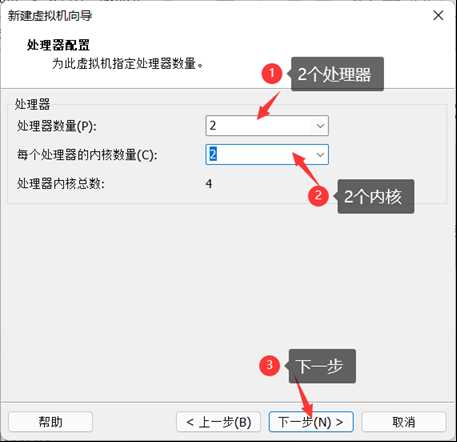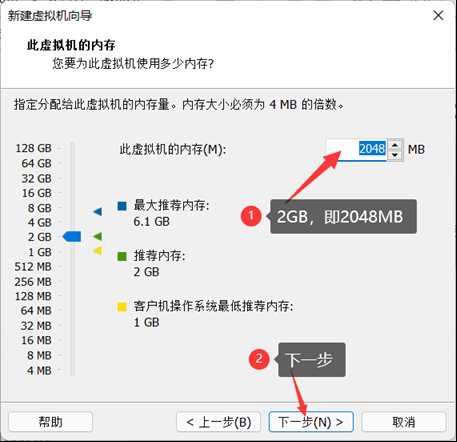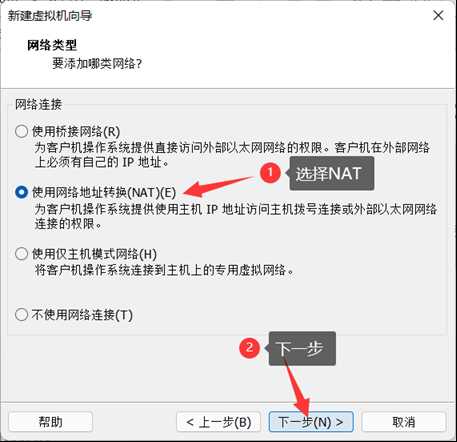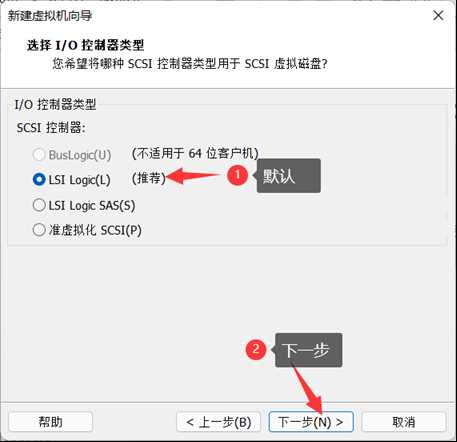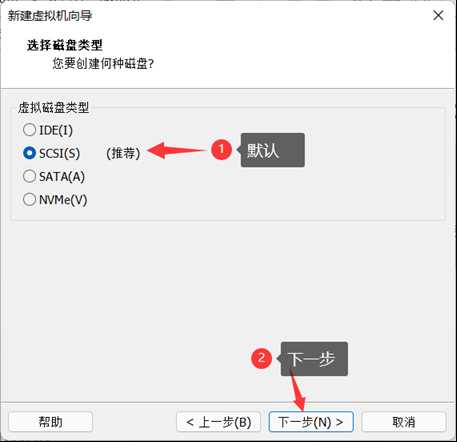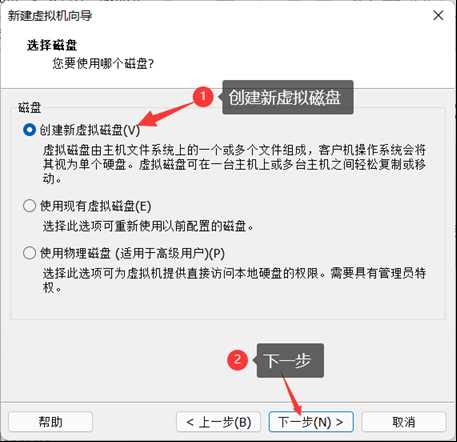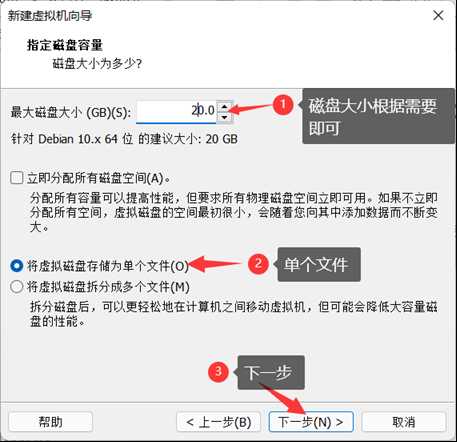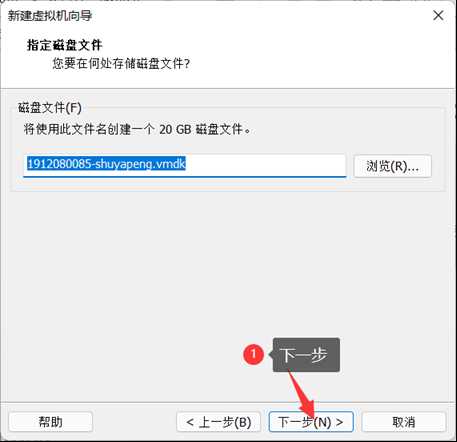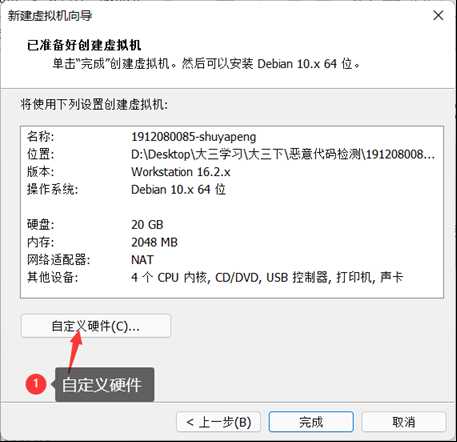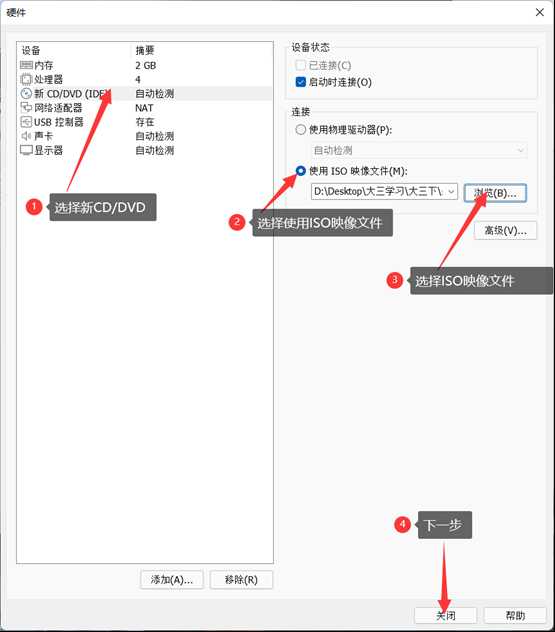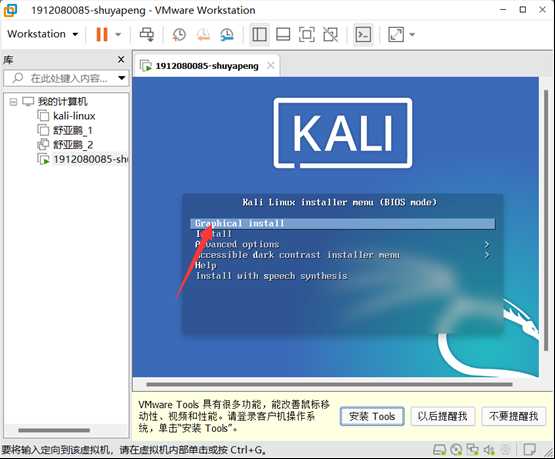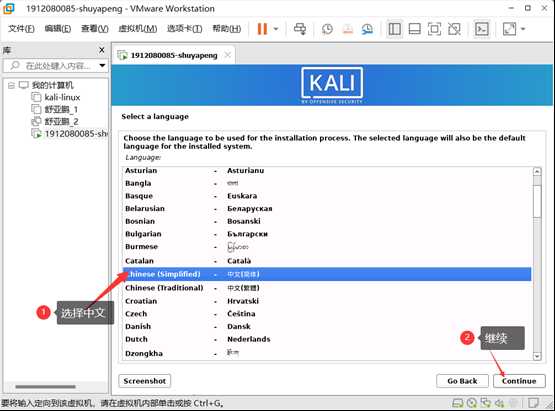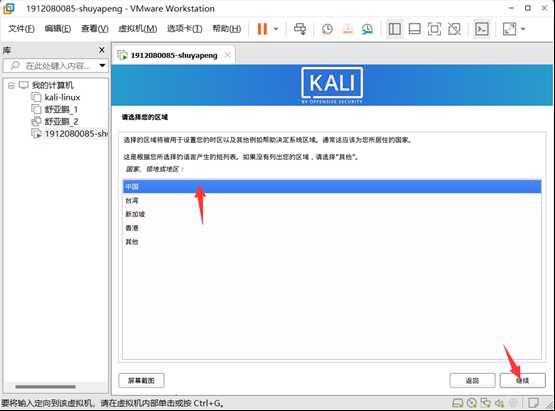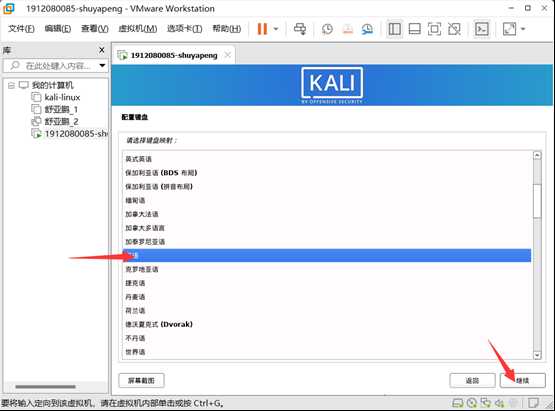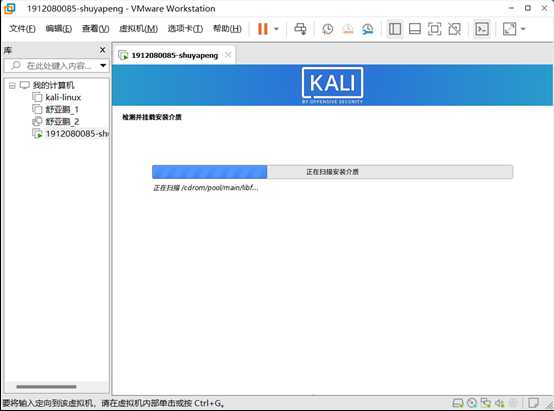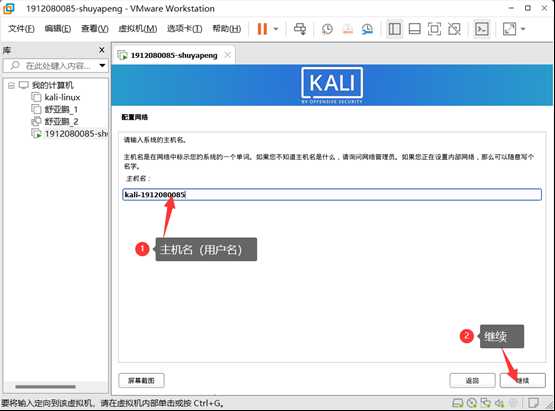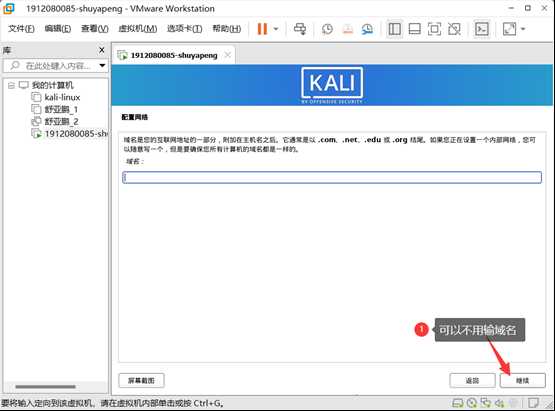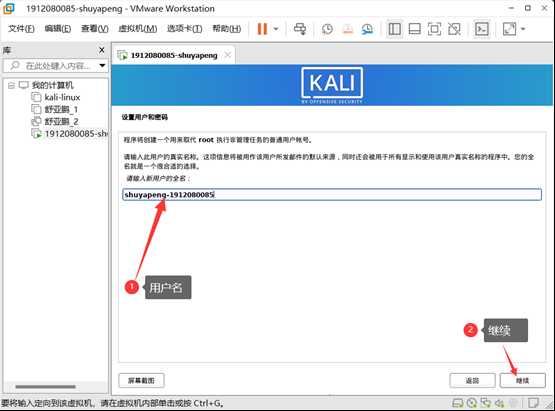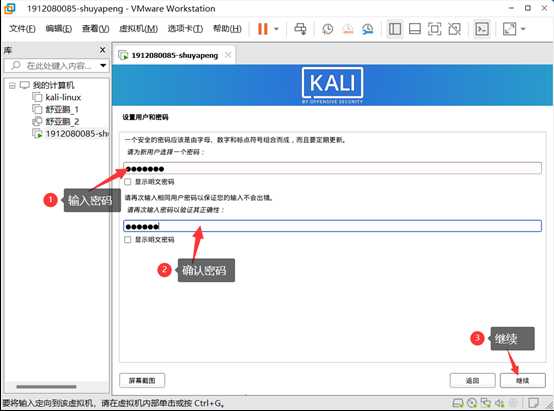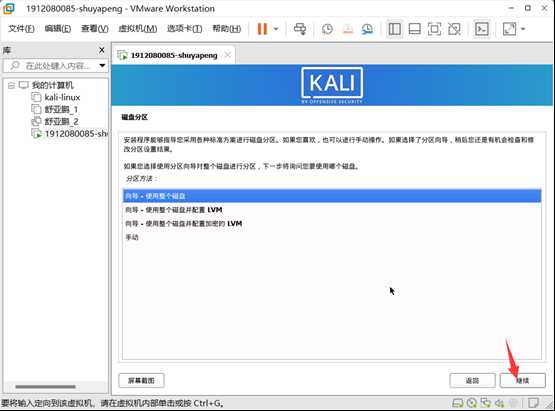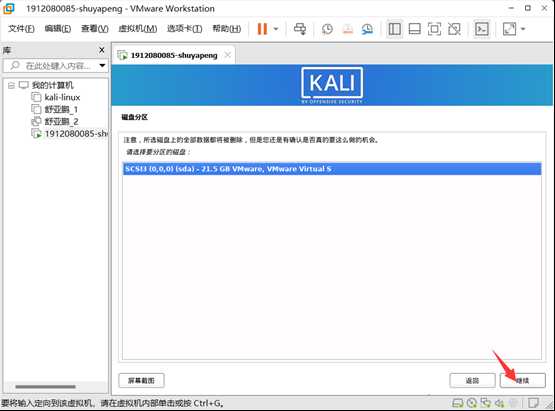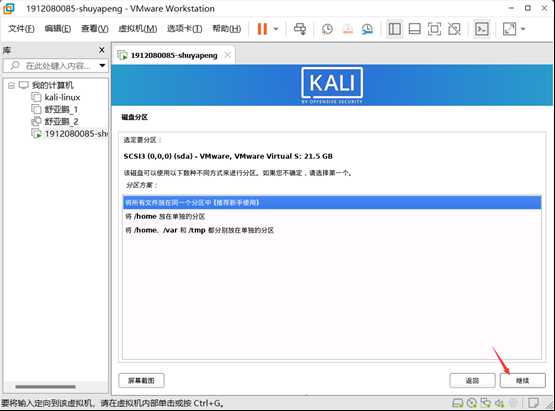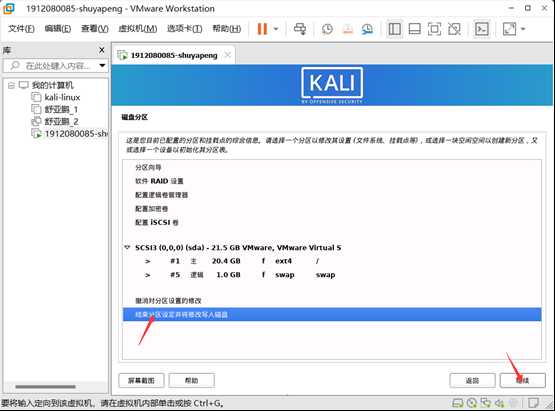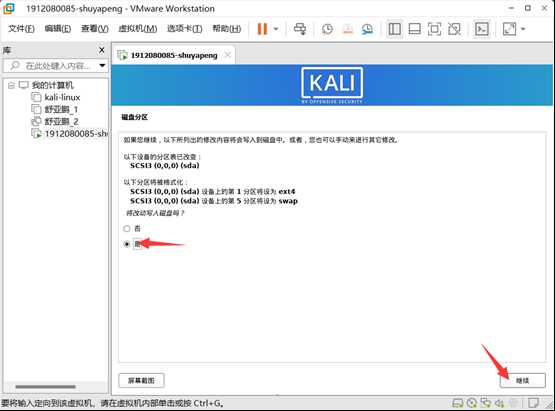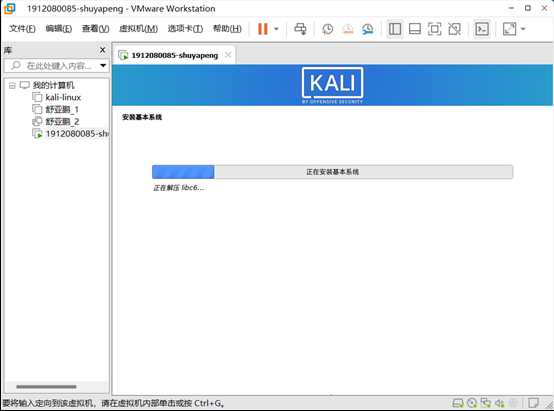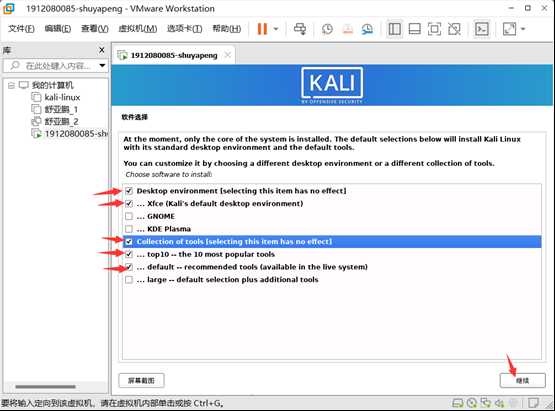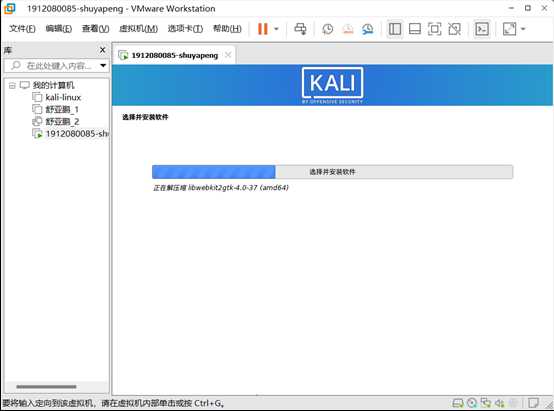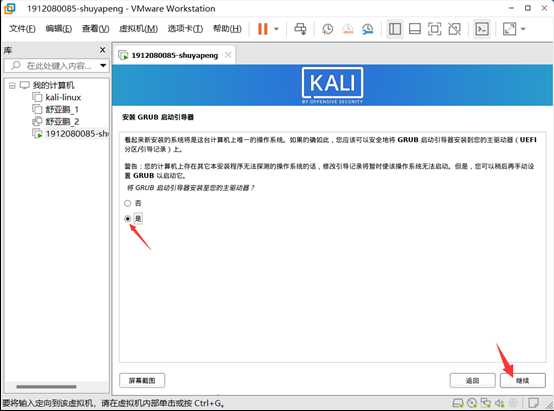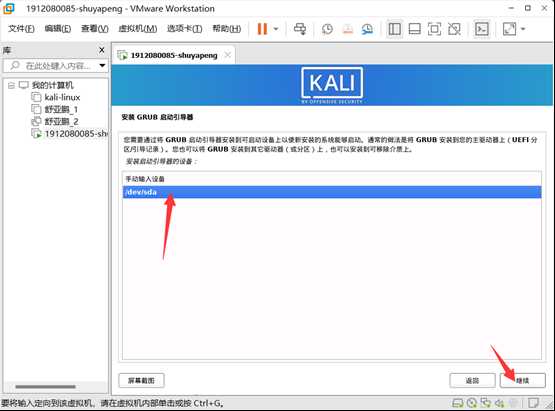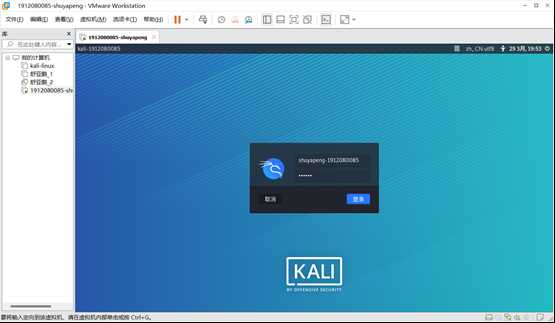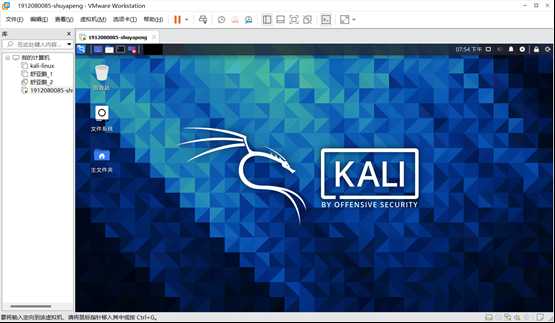1、下载镜像或者压缩包
③也可以继续往下翻,选择下载官方压缩包
④ 也可以下载我的包
ISO镜像:
链接:https://pan.baidu.com/s/1WwP_dn8yqz8OwOdd-0pHhg?pwd=oqpa
提取码:oqpa
VMWare版本Kali的7z压缩包
链接:https://pan.baidu.com/s/1fzAhMc7sji8dTIftrHklMw?pwd=uhsa
提取码:uhsa
方法一:安装iso镜像
Kali的iso镜像安装方式很复杂,如果想省事儿,建议直接下载VMWare镜像,转到3
磁盘大小根据自己需求分配,建议分配大一点;分配为单个文件或者多个文件影响不大,都是动态分配;立即分配的话是直接划那么大的空间给虚拟机
方法二:直接下载7Z文件解压使用
将现在的VMWare版本压缩包解压后打开:VMware中,文件–》打开–》解压的文件夹–》双击打开
默认用户名为kali
默认密码为kali
今天的文章Kali Linux全网最细安装教程分享到此就结束了,感谢您的阅读,如果确实帮到您,您可以动动手指转发给其他人。
版权声明:本文内容由互联网用户自发贡献,该文观点仅代表作者本人。本站仅提供信息存储空间服务,不拥有所有权,不承担相关法律责任。如发现本站有涉嫌侵权/违法违规的内容, 请发送邮件至 举报,一经查实,本站将立刻删除。
如需转载请保留出处:https://bianchenghao.cn/26553.html